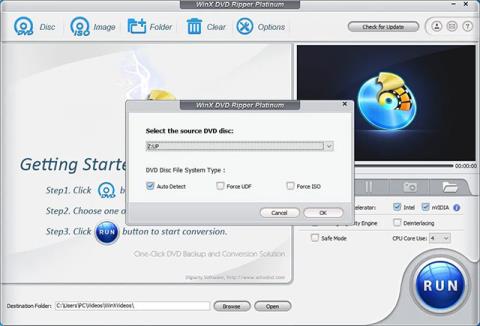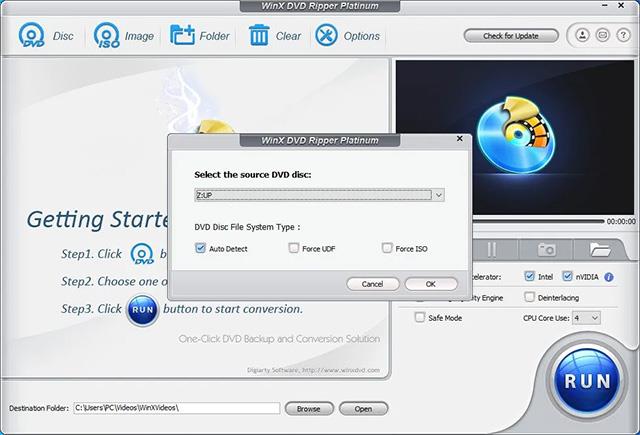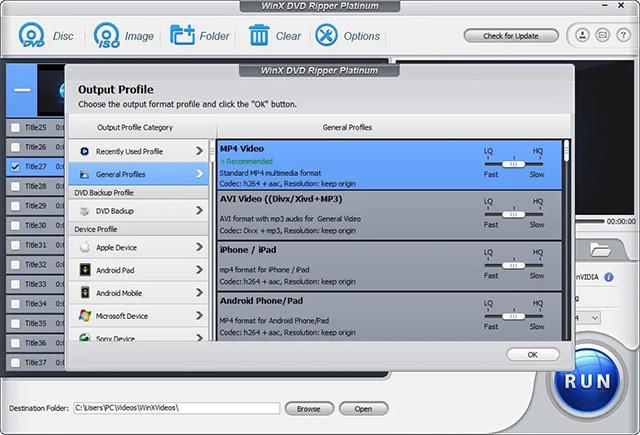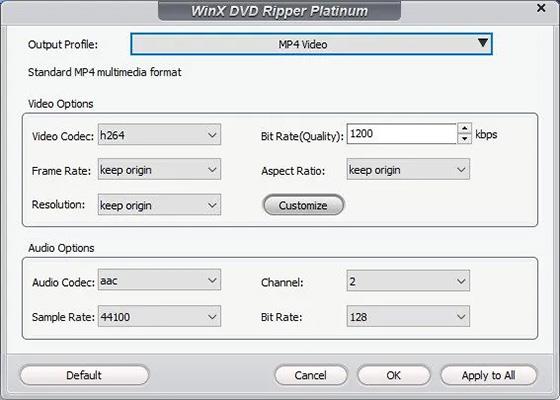Čeprav so storitve pretakanja videa danes zelo priljubljene, nekateri ljubitelji filmov, ki imajo v lasti kakovostne zbirke DVD-jev, zagotovo ne želijo opustiti svojih zabavnih navad.
Vendar se zdi, da predvajanje DVD-jev na osebnem računalniku ni več tako preprosto kot prej. Večina novih računalnikov na današnjem trgu nima optičnih pogonov. Še huje, Microsoft je odstranil možnost predvajanja DVD-jev v sistemih Windows 10 in Windows 11, kaj torej storiti? Ugotovimo spodaj.
METODA 1. PRETVORBA DVD-JA V DIGITALNI FORMAT
Prva metoda, ki jo lahko upoštevate, je digitalizacija DVD-jev v formate, ki jih podpira Windows 11. Sliši se kot "velika stvar", vendar to ni tako zapleteno, kot si predstavljate. Z uporabo programske opreme, imenovane WinX DVD Ripper, lahko postopek pretvorbe DVD-ja v digitalno dokončate z le nekaj kliki.
Ko imate digitalno kopijo, lahko predvajate filme DVD, ne da bi potrebovali disk, pogon DVD ali programsko opremo za predvajalnik DVD. Pomeni tudi, da se vam ni treba ukvarjati z bolj zapletenimi težavami, kot je DVD-pogon, ki ne bere diska. Poleg tega lahko digitalne kopije prenesete tudi na tablične računalnike, telefone in druge naprave za svobodnejše uživanje v filmih.
1. korak. Prenesite in namestite WinX DVD Ripper v računalnik z operacijskim sistemom Windows 11. Nastavitvena datoteka je velika le 31,6 MB.
2. korak. Odprite WinX DVD Ripper in kliknite gumb “ Disc ”, da izberete izvorni DVD disk.
Če ste v pogon DVD vstavili disk, se bo prikazal v razdelku » Izberite izvorni DVD disk «. Kliknite “ V redu ”. Aplikacija bo nato začela skenirati in nalagati DVD ter samodejno preverila naslov diska, ko bo dokončana.
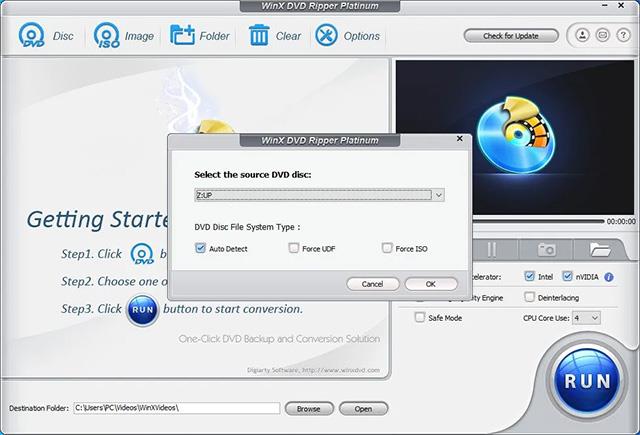
Podprti so DVD-ji iz katere koli države in katere koli regije. DVD-je, zaščitene pred kopiranjem, je mogoče brez težav brati. Preverite, ali to krši zakone o avtorskih pravicah v vaši državi ali ne.
3. korak. V oknu Izhodni profil morate določiti izhodni format.
WinX DVD Ripper vključuje več kot 350 možnosti izhodnega formata za izpolnjevanje različnih potreb uporabnikov. Če želite ustvariti natančno kopijo DVD-ja, lahko izberete »Kloniraj DVD v sliko ISO« ali »Kloniraj DVD v mapo«. VLC lahko pomaga pri predvajanju datotek ISO in map VIDEO_TS. Če želite kopirati glavni film, se pomaknite navzdol do možnosti General Profiles ali PC General Video in izberite želeno obliko. Večina uporabnikov ponavadi pretvori DVD v MP4 video.
Nad vsako možnostjo boste videli drsnik. Prilagodite ta drsnik, da izberete kakovost izpisa datoteke.
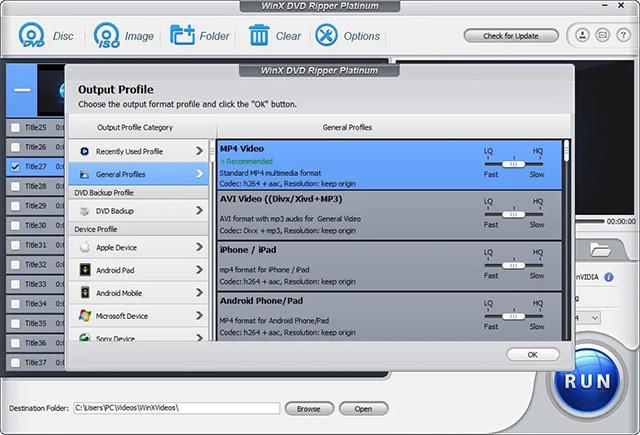
4. korak. Spremenite nekatere nastavitve glede na lastne potrebe.
Prepričajte se, da so naslov, zvok in podnapisi pravilno nastavljeni. Če ne, jih lahko spremenite. Poleg tega lahko kliknete gumb Uredi, da videoposnetku obrežete in dodate zunanje podnapise.

Lahko pa kliknete gumb za nastavitve (izgleda kot zobnik), da spremenite bitno hitrost, hitrost sličic, ločljivost, razmerje stranic itd.
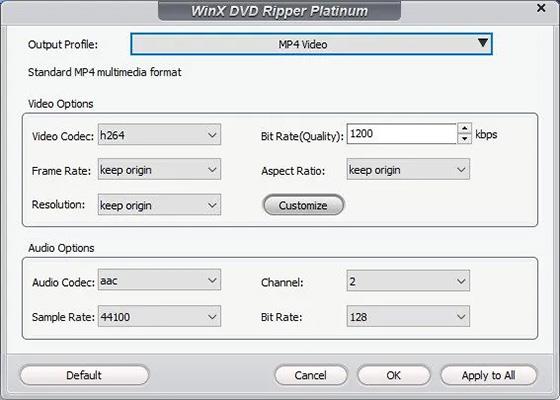
Korak 5. Kliknite modri gumb RUN spodaj desno, da začnete kopirati DVD. Čas obdelave je odvisen od nastavitev in zmogljivosti računalnika.
2. NAČIN. UPORABITE VNAPREJ NAMEŠČENO PROGRAMSKO OPREMO ZA DVD, ČE JE NA VOLJO
Druga metoda za predvajanje DVD-jev v sistemu Windows 11 je preverjanje, ali ima vaš računalnik vnaprej nameščeno programsko opremo za predvajalnik DVD-jev. Računalniki z vgrajenimi pogoni DVD ali Blu-ray so bolj primerni za programsko opremo za DVD. Na splošno se program za branje DVD-jev, če je na voljo, samodejno odpre, ko DVD vstavite v računalnik.
3. NAČIN. NAMESTITEV PROGRAMSKE OPREME ZA DVD PREDVAJALNIK WINDOWS 11
Če ni na voljo, boste morali prenesti in namestiti program, ki podpira branje DVD-jev. Za vas je veliko izbire. Microsoft sam ponuja tudi programsko opremo, imenovano Windows DVD Player, kot plačljivo aplikacijo (14,99 USD) v trgovini Microsoft Store.
Ne želite plačati pristojbine? Obstaja veliko visokokakovostnih predvajalnikov DVD drugih proizvajalcev, kot sta medijski predvajalnik VLC in 5KPlayer . Oba sta popolnoma brezplačna.